Сіз телефонды жақында пайдаландыңыз, бірақ кенеттен ол өшіп қалды, енді ол қосылмайды. Ешқандай тіршілік белгісі жоқ қара экран. Уайымдамаңыз - оны өмірге қайтарудың жолдары бар!
Телефон қосылмауы мүмкін, себебі тақтадағы кейбір контактілер жоғалып кетті, содан кейін оны қызмет көрсету орталығына апару керек. Бірақ егер мәселе бағдарламалық жасақтамада болса, бұл мәселені өзіңіз шешуге болады. Мұның неліктен болуы мүмкін екенін және Android қосылмаса не істеу керектігін айтып берейік.
Жұмсақ қалпына келтіру
Бұл логотипті жүктеу кезеңінде телефон қосылмай тұрғанда жасалатын бірінші нәрсе. Әдетте, қуат түймесін 8-10 секунд басып тұрыңыз, бірақ кейбір үлгілерде (мысалы, HTC One, Samsung Galaxy Tab 3 және Sony Xperia Z3) бірдей әрекет екі түймені - қуат және дыбыс деңгейін жоғарылатуды бір уақытта басу арқылы орындалады. Құрылғыға байланысты бағдарламалық құралды қалпына келтіру әдістерінің бірі сәтті болуы мүмкін.
Ресми бағдарламалық құралды пайдаланыңыз
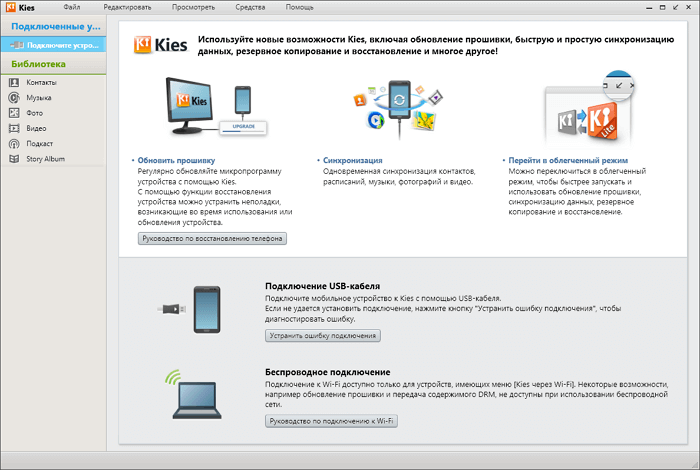
Егер Android жүктеу экранында қатып қалса, оны өндірушінің ресми бағдарламалық құралы орнатылған компьютерге қосыңыз.
Сонымен, Samsung смартфондары үшін жүктеп алып, орнату керек Samsung Kies, LG үшін — LG PC Suite, ал Xiaomi үшін - Mi PC Suite. Барлық деректерді көшіріңіз. Енді телефонды жаңартуға болады. Әдіс телефон қосылған, бірақ бір-екі минуттан кейін өшетін жағдайларда да жұмыс істей алады.
Бірнеше рет басу арқылы мәселені қалай шешуге болады
Қосуға бірнеше сәтсіз әрекеттен кейін пайдалануды ұсынамыз Dr.Fone бағдарламасымен. Бұл Android жүйесін қалпына келтіру құралы интуитивті, техникалық білімді қажет етпейді және барлық мәселелерді, әсіресе барлық соңғы Samsung құрылғыларында сәтті шешеді. Құрылғының сақтық көшірмесін жасауды ұмытпаңыз.
I қадам: Құрылғыны дайындаңыз және оны қосыңыз
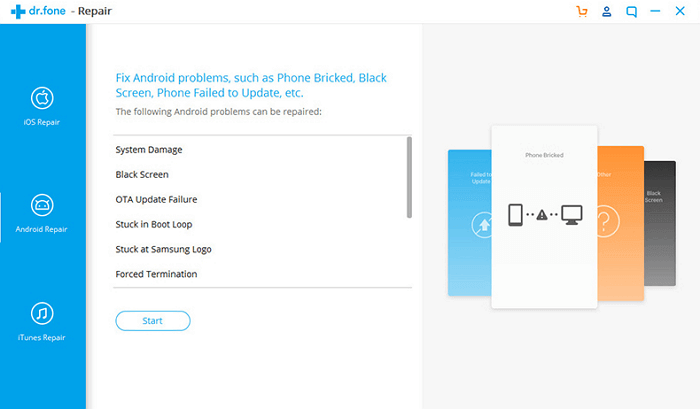
1-қадам: компьютерде Dr.Fone іске қосыңыз. Орнату аяқталғаннан кейін интерфейстегі Жөндеу түймесін басыңыз. Ұялы телефонды компьютерге қосыңыз.
2-қадам: Опциялар тізімінен Android жөндеуді таңдаңыз. Ақаулықтарды жоюды бастау үшін «Бастау» түймесін басыңыз.
3-қадам: Құрылғы туралы ақпарат терезесінің үстінде мәліметтердің дұрыс екеніне көз жеткізіңіз. Жалғастыру үшін Келесі түймесін басыңыз.
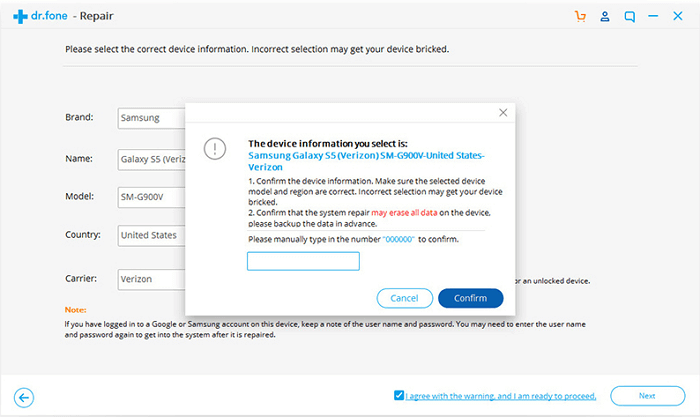
4-қадам: «000000» енгізу арқылы растаудан кейін жалғастырыңыз.
II қадам: Жүктеу режиміне кіріңіз
1-қадам: Android жүйесін DFU/Жүктеу режиміне қойыңыз. «Негізгі» түймесі бар құрылғы үшін құрылғыны өшіріп, дыбыс деңгейін төмендету, «Үй» және «Қуат» пернелерін бір уақытта 5-10 секунд басыңыз. Басты түймесі жоқ телефон үшін алдымен құрылғыны өшіріп, дыбыс деңгейін төмендету, Bixby және қуат пернелерін бірдей уақыт бойы ұстап тұрыңыз. Содан кейін оларды босатып, телефонды жүктеп алу режиміне қою үшін дыбыс деңгейін жоғарылату түймесін басыңыз.
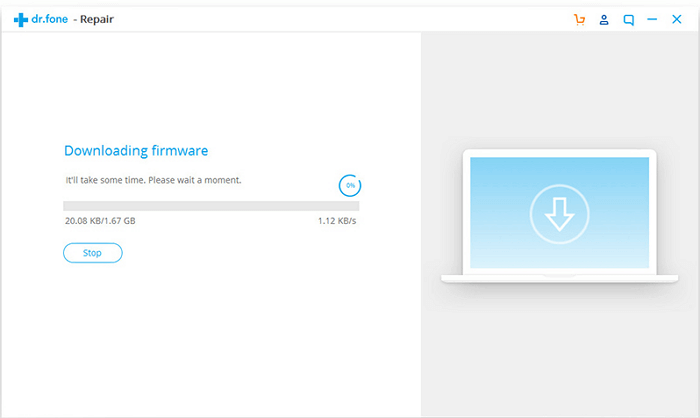
2-қадам: Келесі түймесін басу микробағдарламаны жүктеп алуға және келесі қадамға өтуге мүмкіндік береді.

3-қадам: dr.fone микробағдарламаны тексереді, содан кейін табылған барлық мәселелерді автоматты түрде шешуге біраз уақыт кетеді.
Бүлінген операциялық жүйе
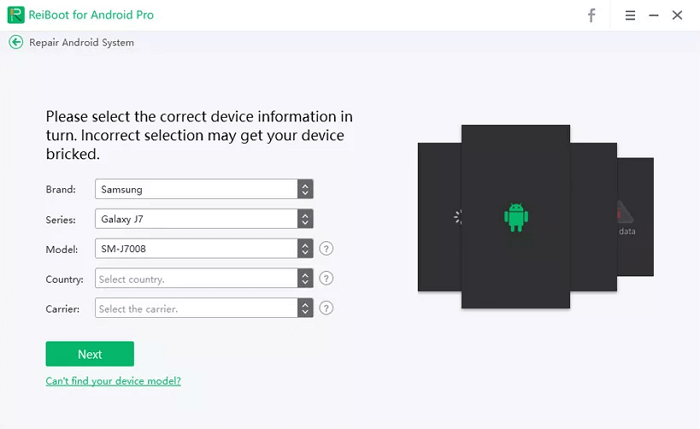
Жүйелік файлдар зақымдалған болса, телефон жүктеуді тоқтатады. Арнайы бағдарламалық құралды пайдаланыңыз Android үшін ReiBoot, ол құрылғыны бір рет басу арқылы қалпына келтіру режиміне қоюды ұсынады.
Телефонды компьютерге қосыңыз, орнатудан кейін бағдарламаны іске қосыңыз және кез келген жүйе ақаулықтарын шешуге арналған Android жүйесін жөндеу функциясын таңдаңыз.
Қазір жөндеу түймесін басып, құрылғы ақпаратын енгізіп, Келесі түймесін басыңыз. Микробағдарламаның жүктелуін күтіңіз. Жалғастыру түймесін басып, экрандағы нұсқауларды орындаңыз. Мәселелер шешілгеннен кейін құрылғыны компьютерден ажыратыңыз.
Стандартты зарядтау
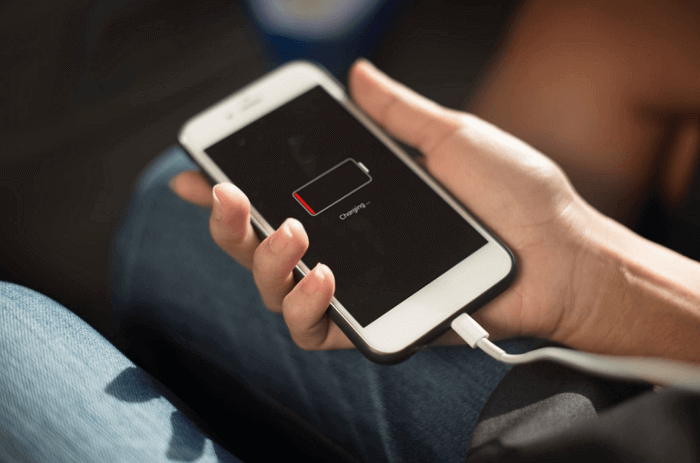
Батарея заряды аз болғандықтан телефон өшіп қалуы мүмкін. Кейде экранда көрсетілген батарея деңгейі нақты деңгейден өзгеше болуы мүмкін: мысалы, дисплейде 25 % көрсетіледі, бірақ батарея заряды таусылған. Құрылғыны толығымен өшіріп, оны зарядтаңыз. Осыдан кейін телефон қосылса, мәселе шешілді.
Зарядтаудың тағы бір жолы
Зарядтағыштың осал бөлігі кабель болып табылады: тұрақты иілуден зақымдалған, ол телефонның зарядталмауын тудыруы мүмкін. Стандартты зарядтау көмектеспесе, компьютерге қосылу үшін USB кабелін пайдаланыңыз. Егер ештеңе болмаса, сол зарядтағышты пайдаланып басқа смартфонды зарядтап көріңіз. Бұл мәселе телефонда немесе зарядтағышта екенін анықтауға көмектеседі.
Қуат түймесін қайта басыңыз
Зарядтаудан кейін телефон қосулы кезде оның дұрыс жұмыс істейтініне көз жеткізу үшін Power түймесін бірнеше рет басыңыз: ақаулықтың себебі көбінесе механикалық зақымдану, ылғал, табиғи тозу болып табылады. Бұл мәселе телефонды зарядтау арқылы анықталады: зарядтау индикаторы пайда болса және қуат түймесі жауап бермесе, оның жұмыс істемеуі ықтимал. Бұл жағдайда тек мамандар көмектесе алады.
Батареяны қайта орнату немесе ауыстыру

Батареяны алыңыз (егер ол алынбалы болса), бірнеше секунд күтіңіз, содан кейін оны орнына қойыңыз және оның бөлімге қаншалықты тығыз орналасқанын тексеріңіз. Батареяны орнату мәселені шешпеді - батареяны жаңасымен ауыстырып, телефонның қосылғанын тексеріңіз.
Кэшті тазалау
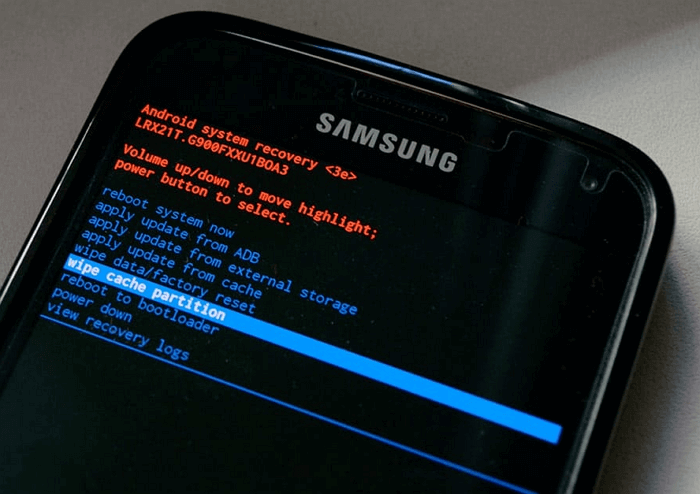
Кэшті тазалау құрылғыңызда қосымша орынды босатады, қолданбаларды іске қосу немесе іске қосу кезіндегі ақауларды түзетеді және телефонның өшірілуіне себеп болатын бүлінген файлдарды жояды. Әр түрлі құрылғылар үшін әртүрлі болатын пернелер тіркесімін басу арқылы қалпына келтіру режиміне өтіңіз. Міне, кейбір мысалдар:
- Samsung: қуат, дыбыс деңгейін төмендету және үй;
- Nexus: қуат, дыбыс деңгейін төмендету және дыбыс деңгейін жоғарылату;
- LG және HTC: қуат және дыбыс деңгейін төмендету.
Кэшті тазалау үшін мына қадамдарды орындаңыз (мысал ретінде Samsung Galaxy пайдалану):
- Қуат, Дыбыс деңгейін төмендету және Үй түймелерін бір уақытта басып тұрыңыз.
- Android экраны пайда болғанда, қуат түймесін босатыңыз, бірақ жүйені қалпына келтіру экраны пайда болғанша қалған екі түймені басып тұрыңыз.
- Сіз көптеген опциялары бар мәзірді көресіз. Кэш бөлімін өшіру опциясын бөлектеу үшін дыбыс деңгейін төмендету пернесін пайдаланыңыз және қуат түймесін пайдаланып опцияны таңдаңыз.
Тазалау аяқталғаннан кейін телефон автоматты түрде қайта жүктеледі және жаңа кэш файлдары жасалады. Құрылғы қосылмаса немесе зарядталмаса, қарастыру керек зауыттық параметрлерді қалпына келтіріңіз.
Зауыттық параметрлерді қалпына келтіріңіз
Жоғарыдағы ұсыныстар көмектеспесе, зауыттық параметрлерді қалпына келтіру жүйе қатесін жоя алады. Барлық деректер мен үшінші тарап қолданбалары жойылады, құрылғы бастапқы «қораптан шыққан» күйіне оралады.
Қалпына келтірмес бұрын, барлық деректерді компьютерге тасымалдаңыз. Егер компьютер құрылғыны танымаса, келесідей белгілі бір пернелер тіркесімін пайдаланып қалпына келтіру режиміне өту керек:
- Қуат немесе Қуат + Үй + Дыбыс деңгейін төмендету (Samsung үшін) пернелерін басып тұрып, гаджетті өшіріңіз.
- Экранда Android логотипі пайда болғанда, қуат түймесін босатыңыз және қалпына келтіру мәзірі пайда болғанша қалған екеуін басып тұрыңыз.
- Мәзірдегі «Зауыттық параметрлерді қалпына келтіру» опциясын бөлектеу үшін дыбыс деңгейін төмендету пернесін пайдаланыңыз.
- Таңдауыңызды растау үшін Қуат түймесін басыңыз. Телефон қалпына келтіру процесін аяқтағанша күтіңіз, содан кейін ол автоматты түрде қайта жүктеледі.
Егер бұл орын алмаса, мамандарға хабарласыңыз.
Телефон қосылады, бірақ дисплей жұмыс істемейді
Қуат түймесін басып тұрыңыз. Жүктеу дыбысын естуіңіз немесе дірілді сезінуіңіз керек: бұл телефон жұмыс істеп тұрғанын білдіреді, бірақ дисплей драйверінде немесе экранда ақау бар. Сіз жай ғана логотипі бар экранды көресіз - бұл жүктеу циклі, бірақ көптеген адамдар бұл құбылысты басқаша атайды: циклдік немесе шексіз жүктеу.
Android жүктеу циклінің себептері:
- Микробағдарлама. Егер процесс жақсы болса, бірақ сіз ОЖ нұсқасын жаңартсаңыз немесе төмендетсеңіз, дерекқормен немесе басқа конфигурация файлдарымен үйлеспеушілік болды, бұл тұрақты жүктеуге әкеледі. Микробағдарлама кезінде жүйелік файлдар зақымдалған болуы мүмкін.
- Түбірлік құқықтар. Егер олар бір рет басу бағдарламасы арқылы алынған болса, конфигурация немесе жүйелік файлдар зақымдалған болуы мүмкін.
- Орнатылған қолданба конфигурация файлдарын зақымдады.
Мәңгілік жүктеу мәселесін шешу нұсқалары:
- Параметрлерді жалпы қалпына келтіру. Ол үшін Қалпына келтіру мәзірінен Өшіруді орындаңыз. Егер мұндай мәзір болмаса, Fastboot режимінен қалпына келтіруді орындаңыз.
- Құрылғының микробағдарламасы.
Бірақ сынған экран жөндеу шеберханасының жұмысы болып табылады.